在日常生活中,我们使用电脑进行工作、学习、娱乐等活动时,会不经意间留下各种痕迹,如浏览历史、搜索记录、下载文件信息、临时文件等。这些痕迹不仅可能泄露个人隐私,还可能影响电脑的运行速度和性能。因此,定期清理电脑痕迹是非常必要的。以下是一篇关于如何全面清理电脑痕迹的文章,希望能帮助你更好地保护个人隐私和提升电脑性能。


在数字化时代,电脑已成为我们日常生活和工作中不可或缺的工具。然而,随着我们使用电脑的时间增长,各种数据和信息在电脑上不断累积,其中一些可能是我们不愿被他人知晓的隐私。因此,学会如何清理电脑上的痕迹显得尤为重要。本文将从浏览器痕迹清理、系统痕迹清理、第三方软件痕迹清理以及物理清理四个方面,详细介绍如何全面清理电脑痕迹。
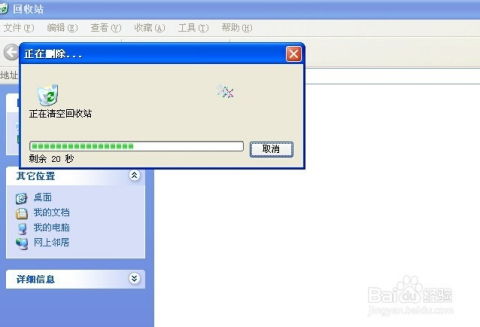
浏览器是我们上网冲浪的主要工具,也是隐私泄露的高风险区域。清理浏览器痕迹主要包括清除浏览历史、缓存文件、Cookies、表单数据等。
1. 清除浏览历史:
打开浏览器设置(通常在右上角的三点或齿轮图标中),找到“历史记录”或“隐私设置”选项,选择“清除浏览数据”。在弹出的窗口中,可以勾选想要清除的数据类型,如浏览历史、下载历史、Cookies及其他站点数据、缓存的图片和文件等。根据需要,还可以选择清除的时间范围,如过去一小时、过去一天或全部时间。
2. 管理Cookies:
Cookies是网站用来存储用户信息的小文件。虽然它们有助于网站记住你的登录状态或偏好设置,但也可能成为隐私泄露的途径。在浏览器设置中,你可以找到“Cookie及其他站点数据”选项,选择“查看所有Cookie和站点数据”来管理或删除特定的Cookie。
3. 清理缓存文件:
缓存文件是浏览器为了加快网页加载速度而自动保存的文件。虽然它们有助于提升浏览体验,但过多的缓存文件会占用磁盘空间。在浏览器设置中,选择“清除缓存图片和文件”即可清理。
4. 自动清理设置:
为了省去手动清理的麻烦,一些浏览器提供了自动清理功能。你可以在浏览器设置中找到“隐私设置和安全性”下的“自动填充和表单”或“Cookie及其他站点数据”选项,开启“退出时清除浏览数据”功能。
除了浏览器痕迹外,操作系统也会留下各种使用痕迹,如最近打开的文件、搜索历史、运行记录等。
1. 清理最近打开的文件:
在Windows系统中,可以通过任务栏右侧的“最近使用的文件”快速访问最近打开的文件。要清理这些记录,可以右键点击任务栏,选择“属性”,在“开始菜单”选项卡下取消勾选“存储并显示最近在开始菜单和任务栏中打开的项目”。此外,你还可以手动删除“C:\Users\[用户名]\Recent”文件夹中的文件。
2. 清理搜索历史:
Windows搜索功能会记录用户的搜索历史。要清理搜索历史,可以打开“控制面板”,选择“程序和功能”,点击左侧的“打开或关闭Windows功能”,在弹出的窗口中取消勾选“Windows Search”,然后点击“确定”并重启电脑。重启后,再次打开“控制面板”,勾选“Windows Search”并重启电脑以重建索引。另一种方法是使用第三方清理工具来清理搜索历史。
3. 清理运行记录:
运行记录可以通过“任务管理器”中的“启动”选项卡查看。要清理不必要的启动项,可以右键点击不需要的程序并选择“禁用”。此外,你还可以使用注册表编辑器(regedit)来清理运行记录,但这种方法需要一定的计算机知识,操作不当可能导致系统问题。
4. 磁盘清理:
使用Windows内置的磁盘清理工具可以删除临时文件、系统文件、回收站文件等无用数据。打开“此电脑”,右键点击要清理的磁盘,选择“属性”,在“常规”选项卡下点击“磁盘清理”。在弹出的窗口中,选择想要删除的文件类型并点击“确定”即可。
第三方软件在使用过程中也会留下各种痕迹,如聊天记录、缓存文件、登录信息等。
1. 聊天软件痕迹清理:
大多数聊天软件都提供了清理聊天记录的功能。以微信为例,你可以在“设置”中找到“通用”选项,选择“清空聊天记录”来删除所有聊天记录。对于特定的联系人或群聊,你可以在聊天窗口中右键点击聊天记录并选择“删除”。
2. 视频/音乐软件痕迹清理:
视频和音乐软件通常会缓存视频和音频文件以加Q播放速度。这些缓存文件可以通过软件的“设置”或“选项”菜单进行清理。此外,你还可以手动删除软件安装目录下的缓存文件夹。
3. 办公软件痕迹清理:
办公软件如Word、Excel等可能会保存最近打开的文件列表。要清理这些记录,可以在软件的“文件”菜单下找到“选项”或“设置”,在“高级”或“常规”选项卡下取消勾选“显示最近使用的文件”或类似选项。
除了上述软件层面的清理外,物理清理也是保护隐私的重要手段。
1. 硬盘销毁:
如果你打算丢弃或出售旧电脑,最简单有效的方法是销毁硬盘。可以使用专业的硬盘销毁服务或购买硬盘消磁器来彻底销毁硬盘上的数据。需要注意的是,简单的格式化或删除文件并不能彻底删除数据,通过专业的数据恢复工具仍然可以恢复。
2. 内存清理:
虽然内存(RAM)中的数据在关机后会自动清除,但在开机状态下,内存中的数据可以被恶意软件或黑客窃取。因此,在使用公共电脑或处理敏感信息时,建议定期重启电脑以清除内存中的数据。
3. 外部存储设备清理:
对于U盘、移动硬盘等外部存储设备,同样需要定期清理其中的无用数据和隐私信息。可以使用磁盘清理工具或手动删除不需要的文件。在销毁外部存储设备时,同样需要采取物理销毁的方法以确保数据彻底删除。
综上所述,全面清理电脑痕迹需要从浏览器痕迹、系统痕迹、第三方软件痕迹以及物理清理四个方面入手。通过定期清理这些痕迹,我们可以更好地保护个人隐私和提升电脑性能。在清理过程中,需要注意备份重要数据以避免误删导致的数据丢失。同时,对于敏感信息的处理要格外小心,确保数据彻底删除以防止泄露。
97.42M巴啦啦梦幻餐厅无限钻石版
102.15M多闪最新版
131.54M迪信通
75.17M易写作
124.17M合并士兵3D
74.34M网飞猫netflix
31.04MG社漫画
39.51M康熙字典免费版
111.42M喵喵奶茶屋Cat Boba tea
102.05M百科答题软件 1.0.3
本站所有软件来自互联网,版权归原著所有。如有侵权,敬请来信告知 ,我们将及时删除。 琼ICP备2023003481号-5